Ngoại trừ một số ít Laptop có các nút riêng dùng để tắt màn hình thì hầu hết các máy Laptop đều không có nút này. Nếu muốn tắt màn hình thì phải cài đặt thời gian chờ để tắt, việc này làm cho nhiều người dùng không thoải mái. Để giải quyết việc này mình sẽ giới thiệu với các bạn công cụ Nircmd.
Với Nircmd việc khóa và tắt màn hình chỉ diễn ra trong một cú nhấp chuột. Bạn hãy theo dõi các bước dưới đây để biết cách thiết lập tắt và khóa màn hình nhanh chóng với Nircmd nhé.

Hướng dẫn Sử dụng Nircmd để khóa và tắt màn hình
Bước 1: Tải phần mềm Nircmd về máy tính. Bạn có thể tải Nircmd tại đây.
- Giải nén ra ngoài Desktop và đổi tên thư mục chứa file thành Lock.
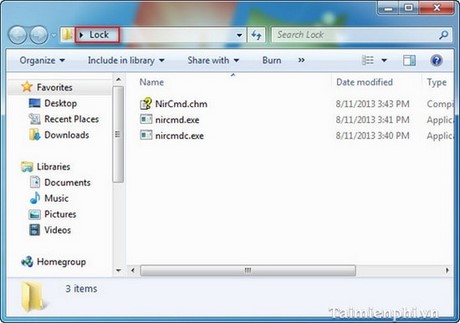
Bước 2: Mở công cụ Notepad và copy đoạn code sau vào:
- Dim WSHShell
Set WSHShell=WScript.CreateObject(“WScript.Shell”)
WSHShell.Run “Rundll32.exe user32.dll,LockWorkStation”, 0
WSHShell.Run “nircmd.exe monitor async_off”, 0

Bước 3: Lưu tập tin thành lock.vbs và để file này nằm trong thư mục Lock.

https://thuthuat.taimienphi.vn/su-dung-nircmd-de-khoa-va-tat-man-hinh-1748n.aspx
Bây giờ nếu muốn tắt và khóa màn hình bạn chỉ cần vào thư mục Lock và chạy file lock.vbs. Hoặc bạn có thể để file lock.vbs ra ngoài Desktop để thuận tiện cho mỗi khi muốn tắt màn hình.